PDF如何提取页面呢?PDF文件是一种安全性比较高的文件,很多人使用PDF文件的时候都不知道怎么编辑,更不要说PDF文件提取页面了,那么想要进行PDF提取页面该怎么操作呢?下面小编就为大家分享一款PDF编辑器,下面就为分享的PDF编辑器的操作方法。
方法一:
1:首先将PDF编辑器下载到自己的电脑中,打开PDF编辑器将需要提取页面的PDF文件添加到软件中。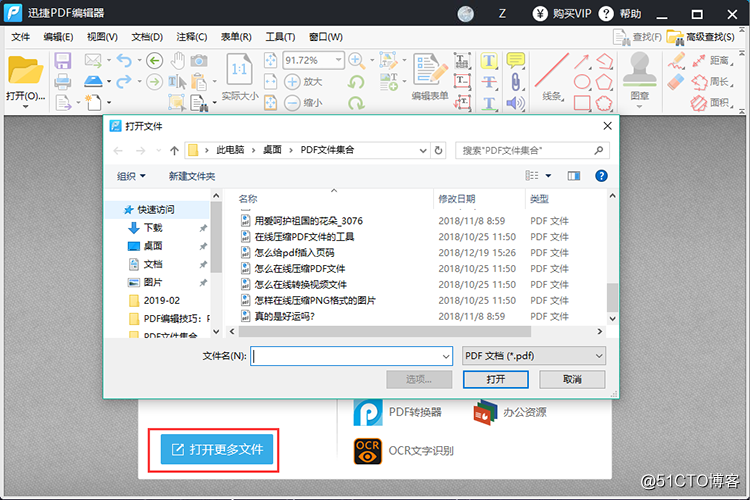
2:在软件的顶部找到文档,点击文档在下面找到提取页面,点击提取页面在软件中会出现一个弹窗。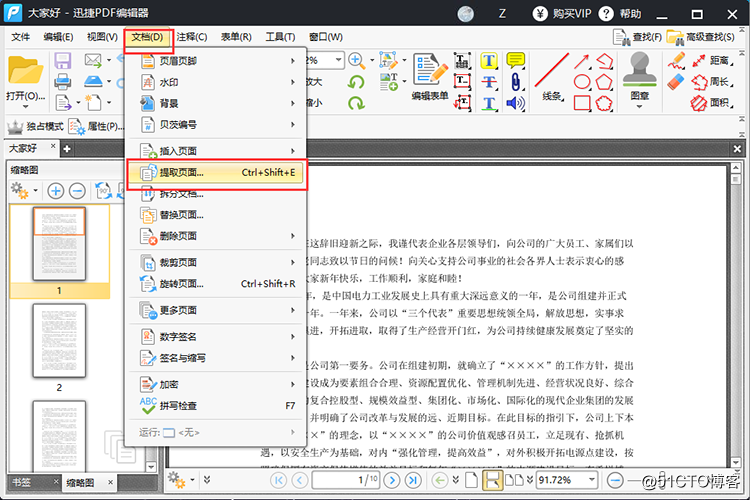
3:在PDF编辑器的弹窗中可以找到页面范围,选择需要提取的PDF页面,可以选择全部页面以及自定义页面。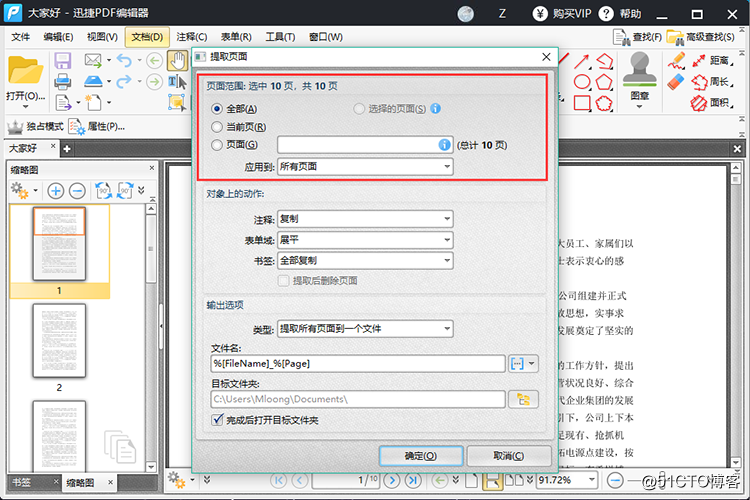
4:在下面是对象上的动作,在里面找到注释、表单域以及书签。可以设置注释的复制与展平、表单域的复制与展平以及书签的复制。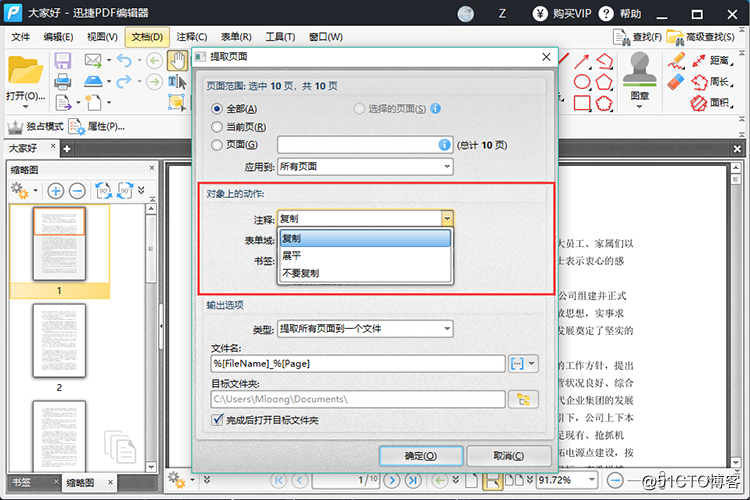
5:在下面是输出选项,在输出选项中可以设置提取页面的类型,可以设置提取所有页面到一个文件、提取所有页面到新文档、保存每个页面到每个独立文件以及保存每个页面范围到每个单独文件。然后设置文件夹名以及目标文件夹。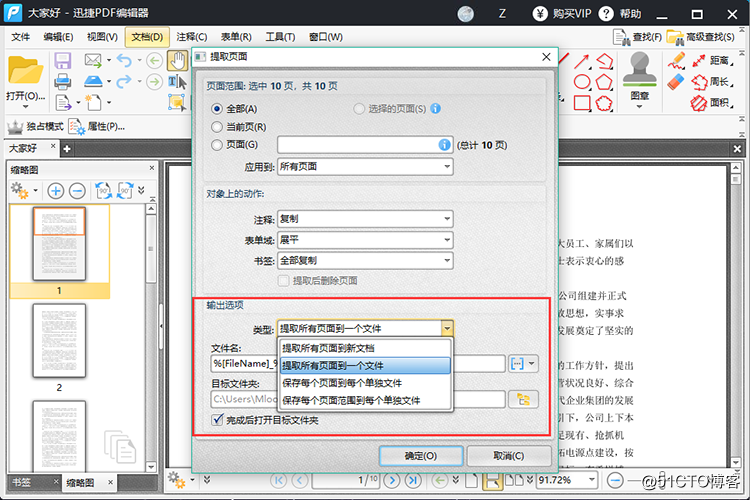
6:设置完成后,点击确定,需要提取的页面就会提取完成了。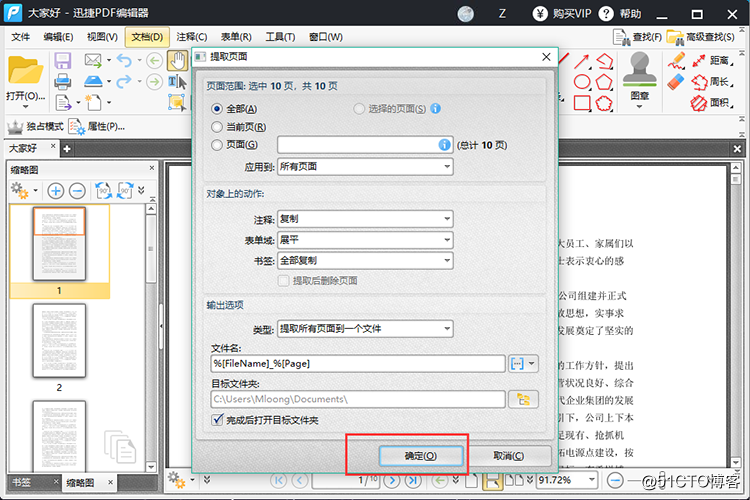
方法二:
1:首先将迅捷PDF转换器暗转到电脑中,在PDF转换器的界面找到PDF操作,点击PDF操作,在软件中找到PDF页面提取。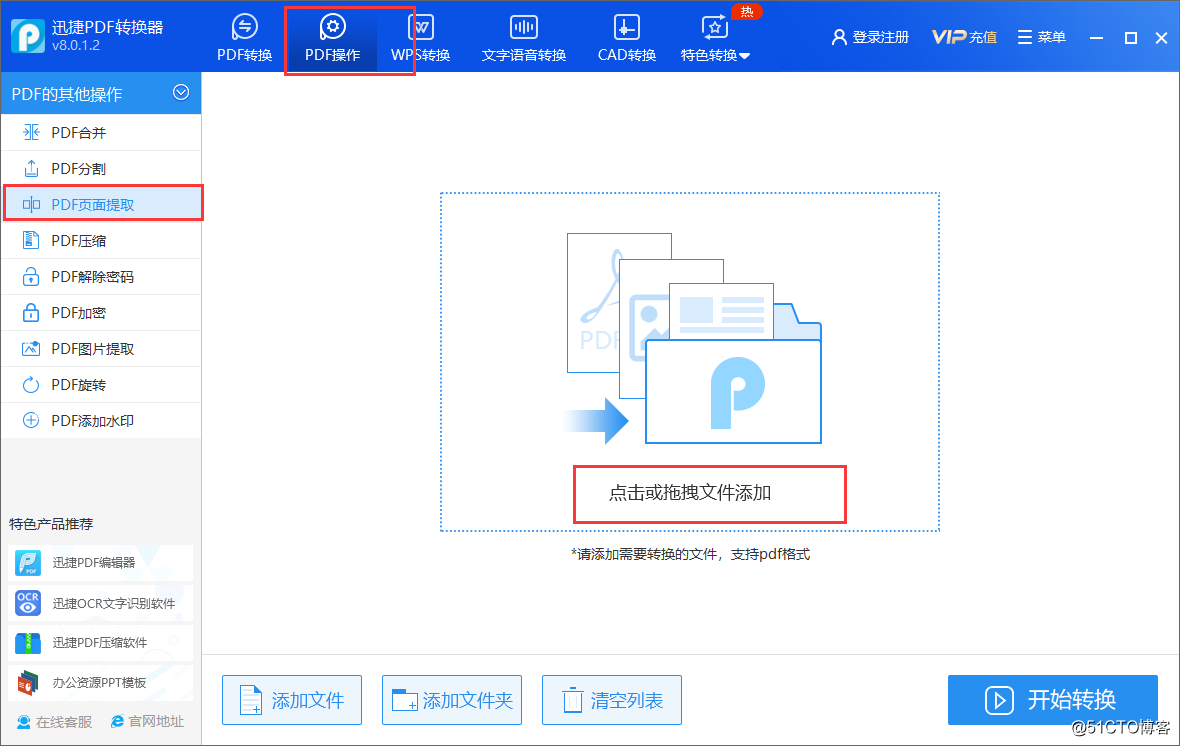
2:点击PDF页面提取,将需要提取页面的PDF文件添加到软件中,选择需要提取的页面范围。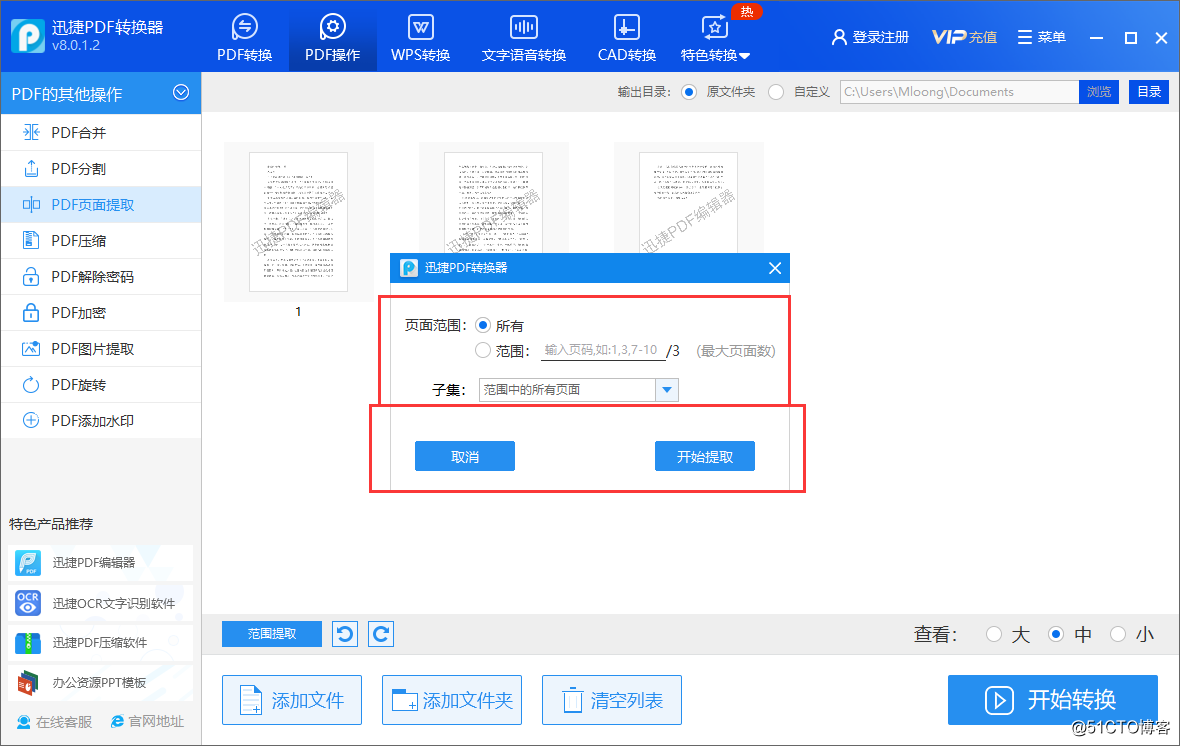
3:页面范围选择玩成后,在上面设置一下提取页面的保存路径,路径设置完成后,点击开始提取,去要提取的PDF页面就会提取完成了。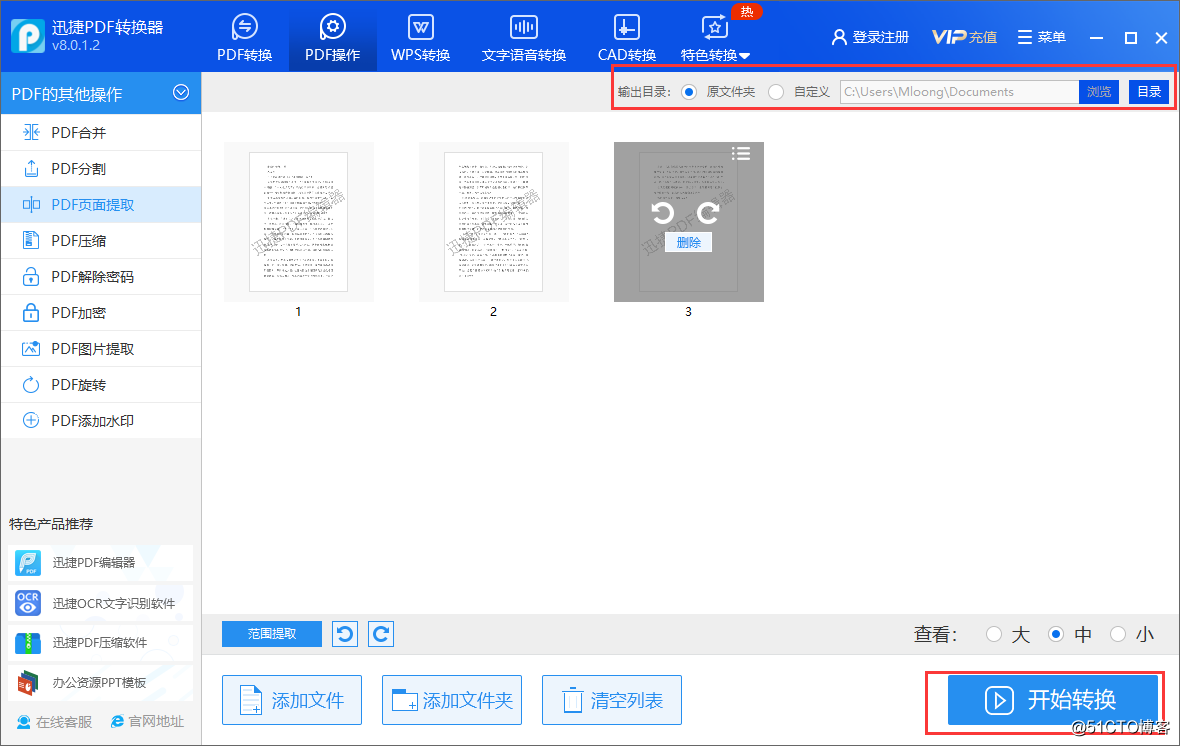
为大家分享的PDF提取页面的方法就到这里了,需要PDF提取页面的朋友可以安装上面的PDF编辑器以及PDF转换器来进行操作,软件的功能还有很多,赶紧去安装一下吧。
PDF编辑器http://bianji.xjpdf.com/
PDF编辑器下载http://bianji.xjpdf.com/download.html
PDF如何提取页面,这几种方法赶紧收藏
猜你喜欢
转载自blog.51cto.com/14050632/2411119
今日推荐
周排行